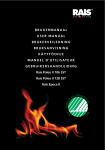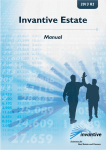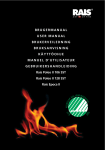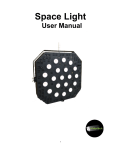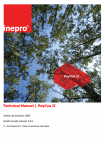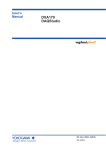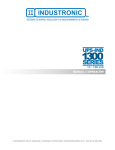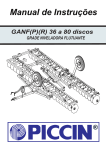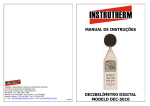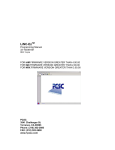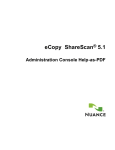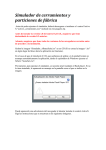Download LiNC-EzTM Manual de Instalación
Transcript
LiNC-EzTM Manual de Instalación 33-10038-001 REV: B 3541 Challenger St Torrance, CA 90503 310.638.0400 www.1pcsc.com i Contenido Si esta preparado para cargar el software Linc-Ez vaya a el apéndice B en la pagina 21 para mas detalles de las instrucciones. Teoría de operación del control de acceso 3 Magos de Configuración 4 - 5 Configuración de puertas 6 - 8 Periodos de tiempo 9 - 10 Grupos de autorización 11 Agregando Tarjetas 12 - 13 Downloading 14 Monitoreo de eventos 15 Apéndice A - LiNC-Ez ventanas de operación 16 - 20 Apéndice B - Cargando LiNC-Ez 21 - 25 Apéndice C - Agregando Códigos de sitio ii 26 Teoría de operación del control de Acceso Las funciones básicas en el control de acceso son provistas con capacidades de monitoreo de alarma Las decisiones del control de acceso están basadas en: Información de la tarjeta Día y hora Día de la semana Lector El sistema usa el número de la tarjeta almacenado en la misma tarjeta como llave para buscar la información en el archivero de la tabla de tarjetas. Cada archivero tiene la información necesaria para realizar la decisión de acceso en la memoria de cada IQX/NRX. La lógica de autorización de tarjetas es la siguiente: Tarjeta Activa - Bandera Activa “ Fecha de Activación ” Grupo de Autorización Válido El LiNC-Ez tiene 255 grupos de autorización. Cada grupo de autorización contiene una ventana de tiempo y una lista de lectoras validas. Son horarios de control cuando están en lectoras autorizadas. 1 Mago de Configuración Información de la Compañía 1. Ingrese: Su nombre Nombre de la compañía Dirección Número telefónico 2. Seleccione Aplicar y el botón OK para aceptar los cambios. Seleccione limpiar o Reiniciar para empezar de nuevo. Nombre de las puertas 3. Ingrese el número de paneles IQX/NRX conectados en el sistema. (NOTA: Son llamados al programa para ver cuantos IQX´s/NRX´s son visualizados.) 4. Agregar o borrar el nombre de las puertas que serán usadas en el sistema. 5. Seleccione Aplicar y OK Esta genera la lista de selección que será usada en la siguiente pantalla . Asignación de puertas 6. Para cada puerta en el sistema, Seleccione el nombre de la puerta haciendo Click en la punta de flecha hacia abajo e iluminando el nombre de la puerta asignada a cada IQX. 7. Seleccione Aplicar y OK para guardar los nombres. 2 Mago de Configuración (cont.) No hay pasos requeridos para ser tomados en esta pantalla a menos que usted necesite cambiar alguna fecha de ahorro por cualquier razón o deshabilite fecha de ahorro. Días de ahorro El horario de ahorro de luz ha sido configurado de fábrica para 7 años. Para corregir o cambiar cualquier configuración puede cambiar en el campo el horario de ahorro de luz o fecha de inicio o termino en la columna de la derecha Configurando la opción de No ahorro de luz causara que el programa ignore los datos guardados de ahorro de luz 3 Configuración de Puertas Propiedades de las puertas Esta pantalla de configuración configura los parámetros de operación para todas las puertas del control de acceso. Configuración de las Propiedades de las Puertas: Contacto Usado - Revise esta opción si los contactos de las puertas serán monitoreados y saber el estado de la puerta abierta o cerrado. Contacto Supervisado - Revisa el contacto del circuito monitoreado usando 4 estados de calibración. Requisición de salida Usado - Revise la opción de REX (petición de salida) si ha sido instalada y si esta será usada para permitir con un botón tipo PUSH la apertura de la puerta del controlador. Requisición de salida Supervisada - Revise la opción de REX si es monitoreada usando 4 estados de calibración. Restablecimiento de alarma con tarjeta valida - Revise esta opción si usted quiere que cualquier alarma se apague con la primer tarjeta valida después de haber disparado la alarma. Habilita tiempo de apagado de alarma - Seleccione esta opción apara configurar la cantidad de tiempo que la alarma se anulada antes de sonar. Tiempo de apagado de alarma puede usarse para configurar la cantidad de tiempo de apagado de la alarma cuando habilita esta función y ha sido seleccionada. Valores de fabrica Esta selección causara en el programa volver a valores de configuración de fabrica en todas las configuraciones de las puertas. Short View Seleccionando esta opción le desplegara en pantalla todo o solo algunos parámetros que son asignados a las puertas en el fondo de la ventana de la pantalla. Ir a la pantalla de Parámetros de Acceso (pagina siguiente). 4 Configuración de puertas(cont.) Parámetros de acceso Los parámetros de acceso configuran la cantidad de tiempo que las puertas son desbloqueadas y permiso de apertura antes que cualquier acción sea tomada como una alarma. Configuración de los parámetros de Acceso: Tiempo de bloqueo - Configure la cantidad de tiempo en segundos que la puerta es energizada (puerta desbloqueada). Tiempo de apertura - Configura la cantidad de tiempo que la puerta permanecerá abierta antes que una alarma suene. Esto si una alarma ha sido seleccionada para la puerta. Tiempo desbloqueo prolongado - Ingrese tiempo adicional en segundos si es requerido Tiempo de apertura largo - Configura la cantidad de tiempo extendido que la puerta permite abrir antes de que una alarma sea disparada, en algunos casos cuando el tiempo adicional es requerido en la puerta. La máxima configuración es de 255 segundos. Periodo de tiempo de Auto desbloqueo Selecciona el periodo de tiempo que causara que la puerta automáticamente habrá el tiempo extendido cuando haya iniciado por una tarjeta valida. Seleccione el tiempo haciendo click en la punta de flecha hacia abajo e ilumine el periodo de tiempo deseado Lectoras Esta pantalla es usada para configurar cada lectora asi como el tipo de lectora. Seleccione la lectora en la función de nombre de la y presione el botón de Configurar (mostrado abajo) Lectora A - La descripción de este campo muestra el nombre asignado para cada lectora 5 Configuración de puertas (cont.) Descripción de la lectora - En esta pantalla observara el numero de puerta y el nombre asignado para esta puerta. Tipo de lectora - Seleccione la flecha hacia abajo ye ilumine el tipo de lectora que usara con este controlador IQX Tiempo de Anti-Passback .- Selecciona la cantidad de tiempo que debe pasar antes de usar la tarjeta de nuevo en la misma lectora (NOTA: Esto es para prevenir que algunas personas pasen la tarjeta de regreso a otras mas usando el mismo camino) Seleccione Aplicar y OK para activar y salvar su selección. 6 Periodos de tiempo Periodos de tiempo Promedio Esta pantalla provee los periodos de tiempo con valores de fabrica Para cambiar los tiempos de los periodos ilumine el periodo de tiempo que quiere cambiar y Click derecho en la barra roja superior de la pantalla y entonces y ajuste su requerimiento. (NOTA: Aviso de los cambios al inicio y al termino de la columna como el cambio en el tamaño del abarra roja. O Doble Click en el tiempo de la derecha en el nombre de periodo y de la flechas de arriba y abajo en la función de inicio y termino de hora o fecha. Seleccione Aplicar y OK para salvar los datos Periodos de tiempo de días festivos Los periodos de tiempo de días festivos son tiempos controlados por el periodo de tiempo promedio y son activos solo en días festivos. Use los mismos pasos para cambiar los periodos de días festivos como lo hizo en los periodos de tiempo promedio. (NOTA: usted no puede cambiar los tiempos de INVALID y ALWAYS(siempre) Seleccione Aplicar y OK para salvar los datos. 7 Periodos de tiempo (cont.) Horario de día Festivo Los días festivos están determinados en esta tabla de días calendarizados donde los llamados los periodos de tiempo. Días festivos pueden ser adicionados seleccionando el mes y dando un click en el día apropiado en la columna de días festivos. Seleccione Aplicar y OK para salvar los datos 8 Grupos de autorización Un grupo de autorización es usado con las tarjetas grabadas. Un AG es una lista de las lectoras y el periodo de tiempo en el cual estas lectoras son autorizadas. Cada tarjeta puede tener asignada 4 grupos de autorización. Cuando la tarjeta es presentada en la lectora, el IQX/NRX revisa el grupo de autorización de la tarjeta y verifica que la lectora sea valida para ese grupo. Si no se encuentra en la lista, continua buscando en el siguiente grupo. Si la lectora no es encontrada en ningún grupo asignado a la tarjeta, el sistema deniega el acceso apareciendo “ Lectora Invalida “. Cuando la lectora es encontrada dentro del grupo de autorización, el tiempo en curso es revisado con el periodo de tiempo asociado con el grupo de autorización. Si el tiempo no es valido se genera un evento de “Tiempo No valido” y el acceso será denegado. Para configurar los grupos de Autorización: 1. Click en grupo de autorización que va a definir. 2. Use el periodo de tiempo del apuntador de abajo y seleccione el periodo de tiempo a asignar. 3. En el área de abajo, seleccione las puertas disponibles que permitirán el permiso al grupo y seleccione la flecha doble para transferir estas puertas al campo de la columna de puertas asignadas. 4. Seleccione aplicar y OK para activar la selección hecha 9 Agregar Tarjetas Para Agregar tarjetas a la base de datos, de un click en Ver(View), y Administrador de tarjetas. En la pantalla aparecerá el administrador de tarjetas. 1. Click en Tarjeta Nueva e ingrese el nuero de la tarjeta inicial, despues el de la tarjeta final, y presione enter. 2. Click en la pestaña de detalles y brincará a la pantalla de abajo. 3. Ingrese el Nombre, Departamento, nombre de la Compañía y dirección. 4. Ingrese el número telefónico y extensión. (NOTA: La Fecha de activación de fabrica es la actual. Si la tarjeta activada es diferente a la fecha actual entonces cambie la fecha. Todas las tarjetas tienen fecha de expiración de un año en el sistema de fabrica. 5. Seleccione un Grupo(s) de Autorización del archivero 6. Configure Tarjeta activa para activar la tarjeta. 7. Seleccione Acceso largo para incrementar la cantidad de tiempo que la puerta puede permanecer abierta sin disparar una alarma. (discapacitados) 8. Click en la flecha hacia la derecha ( >) de la herramienta grabar cambios para aplicar estas nuevas entradas y continuar. 10 Agregar Tarjetas (cont.) 9. Regrese a la pantalla preliminar y para verificar que la tarjeta ha sido aceptada apropiadamente. Permite Cambios de datos para ingresar una serie de tarjetas con un solo paso Ingrese los datos que aparecerán en cada tarjeta salvada y use el botón de cambio para configurar el rango de tarjetas que afectara. 11 Downloading Descarga Una vez configurados los parámetros, estos son descargados en esta pantalla. Configura los parámetros con valores de fabrica haciendo click en el botón O Seleccione Todo o solo unos de los cambios y presione click en Aplicar para iniciar la descarga Durante la descarga, una barra de progreso aparecerá en la pantalla para visualizar el estado del progreso. 12 Monitoreo de Eventos Monitoreo de eventos La pantalla de monitoreo de eventos presenta cada evento ocurrido en el sistema Click en la opción de buscar para evitar que la pantalla se actualice mientras esta realizando búsqueda de las entradas. Archive las transacciones haciendo click en el botón de archivar. Y le preguntara por el número de días para archivar. El cual usted ingresara y aparecerán los datos en la pantalla. Seleccione OK para cerrar esta pantalla. 13 Apéndice A 1. Menu superior 2. Icono de Menu 3. Menu Ver/Opción 4. Indicador de alarma 5. Estado del panel 14 Apéndice A (cont.) Seleccione del menu Ver Transacciones Permite al operador ver todos los eventos que se están recibiendo de los paneles Paneles Ver el estadio de todos los paneles en el sistema. Reportes predefinidos y disponibles por el operador 15 Apéndice A (cont.) Seleccione del menú Archivo Impresora Imprime el contenido de la pantalla con la impresora seleccionada Configurar impresora Permite al operador seleccionar la impresora en el sistema y el control de las propiedades de la impresora. Salida de la operación del LiNC-EZ. Hacer esto causara a los controladores operar en modo local hasta restablecer el programa.. Seleccione del menú VER Administrador de Tarjetas Permite al operador agregar/borrar/cambiar tarjetas de la base de datos Grupos de Autorización Muestra todos los grupos de autorización y permite ver/cambiar/agregar/borrar grupos. Horarios Standard Permite al operador ver/cambiar/agregar horarios. Horarios de días Festivos Permite al operador ver/cambiar/agregar horarios de días festivos Lista de Días Festivos Muestra la lista de días festivos Códigos de sitio Permite al operador ver/cambiar códigos de sitio Organización de base de datos Configuración de puertas Ver/cambiar propiedades de las puertas. Parámetros de acceso y lectoras. 16 Apéndice A (cont.) IQX Envío de datos a IQX Inicia la descarga de los parámetros a los paneles Calibración de sensores Calibra todos los sensores supervisados del circuito Desbloqueo/bloqueo de puertas Habilita al operador para desbloquear o bloquear alguna puerta en especifico. Apagar/encender Alarmas habilita o deshabilita alarmas Muestra la memoria del IQX Servidor (Host) Mago de configuración Usado para configurar la información de la compañía , nombre de las puertas, asignación de puertas y horarios de ahorro de luz Configuración de Puertas Ver/cambiar propiedades en las puertas, parámetros de acceso y lectoras. Comunicación Información de la velocidad de poleo. Host Alarm Off ( Apagar alarmas) Test Host Alarm (prueba de alarma en el programa) Show/Hide Poller cambia la información de poleo en el fondo de la pantalla encendido/apagado. 17 Apéndice A (cont.) Seleccione del menú Ventana Cascada Arranges selected windows in a cascaded orientation. Icono Horizontal Arranges selected windows one above the other horizontally. Icono Vertical Sets up selected windows side by side vertically. Arrange Icons TBD Cerrar todas las ventanas Cierra todas las ventanas previamente abiertas. Reinicio a valores de tamaño inicial Reinicia todas las ventanas a su tamaño inicial. Seleccione del menú Ayuda Proporciona información acerca del autor y versión del programa 18 Apéndice A (cont.) Selección de las opciones Historial de Transacciónes Status del panel Grupos de Autorización Administrador de tarjetas Descarga de archivos Bloqueo/Desbloqueo de puertas Version Más herramientas 19 Apéndice B Cargando LiNC-Ez Si el CD-Rom carga automáticamente entonces vaya a la página 21. De otra manera siga los pasos siguientes. Entre al Explorador de Windows y busque cual es el nombre de la unidad de CDROM Click en Inicio (start) y seleccione ejecutar (Run). Escriba la letra de la unidad de CD-ROM seguida por lo siguiente “:\setup” Esto iniciara el proceso de carga. 20 Apéndice B (cont.) La Auto-Instalación de mago cargara el proceso y lo guiara a travez del resto del proceso Click en Next para continuar. Click en Yes para continuar la carga del proceso. 21 Apéndice B (cont.) Para evitar interferencia con la carga de LiNC-Ez, deshabilite la opción de protección del antivirus. Una vez que el proceso de carga es completado, reinicie el programa de antivirus. Ingrese su nombre y el nombre de la compañía y presione click en Next. 22 Apéndice B (cont.) Esta pantalla permite seleccionar la ubicación de las diferentes carpetas en caso de ser necesario. La ubicación en pantalla es suficiente para el 95% de los casos. Click en Next para instalar los iconos en la carpeta de programas. Clic en Next para continuar. 23 Apéndice B ( cont.) Esta pantalla permite ver el progreso de los archivos de instalación del LiNC-Ez. Click en Finish para completar el proceso. 24 Apéndice C Agregando Códigos de sitio 1.Seleccione Códigos de sitio del menú superior de Base de datos o del menú vertical 2. Click en el icono. 3. Inserte el diskette que contiene el ó los archivos de código de sitio en la unidad correspondiente 4. De un Click en uno de los códigos de sitio y seleccione Agregar Código en el botón de abajo de la Ventana. 5. te llevara a la siguiente pantalla donde apuntaras la unidad donde esta el archivo ilumina el archivo y selecciona abrir (Open). Esto causara al código de sitio ingresar en la posición seleccionada de la tabla de códigos de sitio. 6. Esta vez usted puede modificar la descripción a su interés. 7. Para finalizar, seleccione Aplicar y OK en la ventana de códigos de sitio. 25 Apéndice D Reportes 1. Seleccione reportes en ver (View) del menú superior o del menú vertical. 2. Click en el icono. 3. Seleccione el reporte que desea imprimir iluminando la opción con el ratón(mouse). 4. Ahora seleccione el modo de búsqueda que usted quiere. 5. Seleccione Preliminar para ver el reporte en la pantalla antes de imprimir. 26 Apéndice D Reportes (cont.) 1.Seleccione el botón de imprimir despues de verificar la muestra de la pagina del reporte en pantalla. 2. Click en el icono de Imprimir para enviar el reporte a la impresora de su sistema. 27 Forma de ingreso de Empleados Card ID Apellido Nombre Cía. dirección Depto. 1 2 3 4 5 6 7 8 9 10 11 12 13 14 15 16 17 18 19 20 21 22 23 24 25 26 27 28 29 30 0 Estado Tel Ext Acceso largo Tarjeta Activa No Yes No Yes No Yes No Yes No Yes No Yes No Yes No Yes No Yes No Yes No Yes No Yes No Yes No Yes No Yes No Yes No Yes No Yes No Yes No Yes No Yes No Yes No Yes No Yes No Yes No Yes No Yes No Yes No Yes No Yes Auth Grupos Activacion Expiración 01-Jan-00 01-Jan-00 01-Jan-00 01-Jan-00 01-Jan-00 01-Jan-00 01-Jan-00 01-Jan-00 01-Jan-00 01-Sep-00 01-Sep-00 01-Jan-00 01-Jan-00 01-Jan-00 01-Jan-00 01-Jan-00 01-Jan-00 01-Jan-00 01-Jan-00 01-Jan-00 01-Jan-00 01-Jan-00 01-Jan-00 01-Jan-00 01-Jan-00 01-Jan-00 01-Jan-00 01-Jan-00 01-Jan-00 01-Jan-00 01-Jan-10 01-Jan-10 01-Jan-10 01-Jan-10 01-Jan-10 01-Jan-10 01-Jan-10 01-Jan-10 01-Jan-10 01-Jan-10 01-Jan-10 01-Jan-10 01-Jan-10 01-Jan-10 01-Jan-10 01-Jan-10 01-Jan-10 01-Jan-10 01-Jan-10 01-Jan-10 01-Jan-10 01-Jan-10 01-Jan-10 01-Jan-10 01-Jan-10 01-Jan-10 01-Jan-10 01-Jan-10 01-Jan-10 01-Jan-10 Grp 1 Grp 2 Grp 3 1 1 1 1 1 1 1 1 1 1 2 2 2 2 2 2 2 2 2 2 2 2 2 2 2 2 2 2 2 2 0 0 0 0 0 0 0 0 0 0 0 0 0 0 0 0 0 0 0 0 0 0 0 0 0 0 0 0 0 0 Grp 4 0 0 0 0 0 0 0 0 0 0 0 0 0 0 0 0 0 0 0 0 0 0 0 0 0 0 0 0 0 0 0 0 0 0 0 0 0 0 0 0 0 0 0 0 0 0 0 0 0 0 0 0 0 0 0 0 0 0 0 0 31 32 33 34 35 36 37 38 39 40 41 42 43 44 45 46 47 48 49 50 No No No No No No No No No No No No No No No No No No No No 1 Yes Yes Yes Yes Yes Yes Yes Yes Yes Yes Yes Yes Yes Yes Yes Yes Yes Yes Yes Yes 01-Jan-00 01-Jan-00 01-Jan-00 01-Jan-00 01-Jan-00 01-Jan-00 01-Jan-00 01-Jan-00 01-Jan-00 01-Jan-00 01-Jan-00 01-Jan-00 01-Jan-00 01-Jan-00 01-Jan-00 01-Jan-00 01-Jan-00 01-Jan-00 01-Jan-00 01-Jan-00 01-Jan-10 01-Jan-10 01-Jan-10 01-Jan-10 01-Jan-10 01-Jan-10 01-Jan-10 01-Jan-10 01-Jan-10 01-Jan-10 01-Jan-10 01-Jan-10 01-Jan-10 01-Jan-10 01-Jan-10 01-Jan-10 01-Jan-10 01-Jan-10 01-Jan-10 01-Jan-10 2 2 2 2 2 2 2 2 2 2 2 2 2 2 2 2 2 2 2 2 0 0 0 0 0 0 0 0 0 0 0 0 0 0 0 0 0 0 0 0 0 0 0 0 0 0 0 0 0 0 0 0 0 0 0 0 0 0 0 0 0 0 0 0 0 0 0 0 0 0 0 0 0 0 0 0 0 0 0 0 Tabla de periodo de tiempo promedio Period ID 1 2 3 4 5 6 7 8 9 10 11 12 13 14 15 16 17 18 19 20 21 22 23 24 25 26 27 28 29 30 Nombre del periodo Periodo Renombrado NEVER ALWAYS Normal Work Week Early Work Week Long Work Week Long Day and Week Cleaning Crew All Weekend Normal Weekend Extended Weekend Long Weekend Sales group Custom12 Custom13 Custom14 Custom16 Custom17 Custom18 Custom19 Custom20 Custom21 Custom22 Custom23 Custom24 Custom25 Custom26 Custom27 Custom28 Custom29 Custom30 2 inicio 12:00 AM 12:00 AM 7:45 am 6:45 am 7:45 am 6:00 am 7:45 am 12:00 AM 8:00 am 6:00 am 6:00 am 8:42 am 9:00 am 9:00 am 9:00 am 9:00 am 9:00 am 9:00 am 9:00 am 9:00 am 9:00 am 9:00 am 9:00 am 9:00 am 9:00 am 9:00 am 9:00 am 9:00 am 9:00 am 9:00 am Nuevo Inicio Termino 12:00 AM 11:59 PM 5:30 pm 4:30 pm 5:30 pm 9:00 pm 5:30 pm 11:59 PM 5:00 pm 6:00 pm 9:00 pm 5:44 pm 5:00 pm 5:00 pm 5:00 pm 5:00 pm 5:00 pm 5:00 pm 5:00 pm 5:00 pm 5:00 pm 5:00 pm 5:00 pm 5:00 pm 5:00 pm 5:00 pm 5:00 pm 5:00 pm 5:00 pm 5:00 pm Nuevo Termino Lun lun Mar Tue Wed Wed Thu No Yes Yes Yes Yes Yes Yes No No No No Yes Yes Yes Yes Yes Yes Yes Yes Yes Yes Yes Yes Yes Yes Yes Yes Yes Yes Yes No Yes Yes Yes Yes Yes Yes No No No No Yes Yes Yes Yes Yes Yes Yes Yes Yes Yes Yes Yes Yes Yes Yes Yes Yes Yes Yes No Yes Yes Yes Yes Yes Yes No No No No No Yes Yes Yes Yes Yes Yes Yes Yes Yes Yes Yes Yes Yes Yes Yes Yes Yes Yes FALSE TRUE TRUE TRUE TRUE TRUE TRUE FALSE FALSE FALSE FALSE TRUE TRUE TRUE TRUE TRUE TRUE TRUE TRUE TRUE TRUE TRUE TRUE TRUE TRUE TRUE TRUE TRUE TRUE TRUE Thu Fri No Yes Yes Yes Yes Yes Yes No No No No Yes Yes Yes Yes Yes Yes Yes Yes Yes Yes Yes Yes Yes Yes Yes Yes Yes Yes Yes Fri Sat Sat Sun Sun No Yes No No Yes Yes No Yes Yes Yes Yes No No No No No No No No No No No No No No No No No No No No Yes No No No No No Yes Yes Yes Yes No No No No No No No No No No No No No No No No No No No Tabla de periodos de tiempo de días festivos Period ID Period Name 1 2 3 4 5 6 7 8 9 10 11 12 13 14 15 16 17 18 19 20 21 22 23 24 25 26 27 28 29 30 NEVER ALWAYS Normal Work Week Early Work Week Long Work Week Long Day and Week Cleaning Crew All Weekend Normal Weekend Extended Weekend Long Weekend Sales group Custom12 Custom13 Custom14 Custom16 Custom17 Custom18 Custom19 Custom20 Custom21 Custom22 Custom23 Custom24 Custom25 Custom26 Custom27 Custom28 Custom29 Custom30 New Name Start 12:00 AM 12:00 AM 7:45 am 6:45 am 7:45 am 6:00 am 7:45 am 12:00 AM 8:00 am 6:00 am 6:00 am 9:00 am 9:00 am 9:00 am 9:00 am 9:00 am 9:00 am 9:00 am 9:00 am 9:00 am 9:00 am 9:00 am 9:00 am 9:00 am 9:00 am 9:00 am 9:00 am 9:00 am 9:00 am 9:00 am 3 New Start End 12:00 AM 11:59 PM 5:30 pm 4:30 pm 5:30 pm 9:00 pm 5:30 pm 11:59 PM 5:00 pm 6:00 pm 9:00 pm 5:00 pm 5:00 pm 5:00 pm 5:00 pm 5:00 pm 5:00 pm 5:00 pm 5:00 pm 5:00 pm 5:00 pm 5:00 pm 5:00 pm 5:00 pm 5:00 pm 5:00 pm 5:00 pm 5:00 pm 5:00 pm 5:00 pm New End Mon New Mon Tue New Tue No Yes Yes Yes Yes Yes Yes No No No No Yes Yes Yes Yes Yes Yes Yes Yes Yes Yes Yes Yes Yes Yes Yes Yes Yes Yes Yes No Yes Yes Yes Yes Yes Yes No No No No Yes Yes Yes Yes Yes Yes Yes Yes Yes Yes Yes Yes Yes Yes Yes Yes Yes Yes Yes Wed New Wed Thu New Thu Fri No Yes Yes Yes Yes Yes Yes No No No No Yes Yes Yes Yes Yes Yes Yes Yes Yes Yes Yes Yes Yes Yes Yes Yes Yes Yes Yes No Yes Yes Yes Yes Yes Yes No No No No Yes Yes Yes Yes Yes Yes Yes Yes Yes Yes Yes Yes Yes Yes Yes Yes Yes Yes Yes No Yes Yes Yes Yes Yes Yes No No No No Yes Yes Yes Yes Yes Yes Yes Yes Yes Yes Yes Yes Yes Yes Yes Yes Yes Yes Yes New Fri Sat New Sat Sun No Yes No No Yes Yes Yes Yes Yes Yes Yes No No No No No No No No No No No No No No No No No No No No Yes No No No No Yes Yes Yes Yes Yes No No No No No No No No No No No No No No No No No No No 9:00 am 4 5:00 pm Yes Yes Yes Yes Yes No No